Android のセキュリティを強化するには、2 段階認証を有効にすることをお勧めします。誰でもあなたの Google アカウントと Gmail 受信箱にログインできないようにする 1 つの方法。

3 月末、2012 年以来、100 万件の Gmail アカウントが政府によるハッキングの脅威にさらされていることが判明しました。アカウントのセキュリティを強化する十分な理由であり、Google が提供するオプションである 2 段階認証のおかげでそれは完全に可能ですが、必ずしも誰もがそれを使用するわけではありません。
2 段階認証を有効にすると、Gmail アカウントが保護され、すべての Google サービスのセキュリティパスワードだけではログインできないため、確実にログインできます。また、オンラインでクレジット カード取引を行う場合と同じように、SMS でスマートフォンに送信されたコードを入力する必要があります。二重認証を使用すると、アカウントのセキュリティを 2 倍にする。
ご想像のとおり、この追加のセキュリティを有効にするには、少しの事前操作が必要です。従うべき手順は次のとおりです。
- こちらもお読みください:Android のセキュリティを強化する方法
PCで二段階認証を有効にする方法
- 集合場所このアドレスデスクトップブラウザを使用して、 をクリックします。「起動するには」Google アカウントにログインします
- 電話番号を入力し、検証コードを取得する方法を選択します
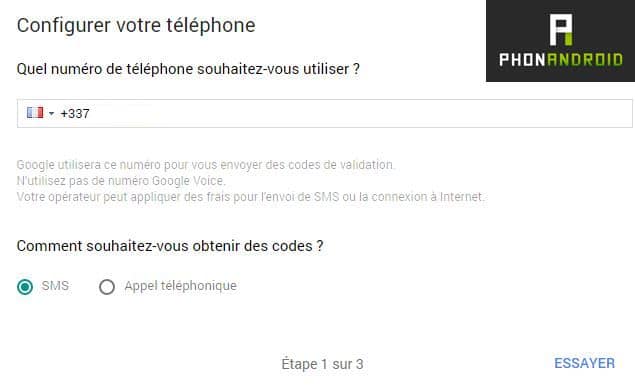
- 電話で受け取ったコードを入力してクリックしてください" 続く "
- をクリックしてください" 有効にする "2段階認証を検証するには
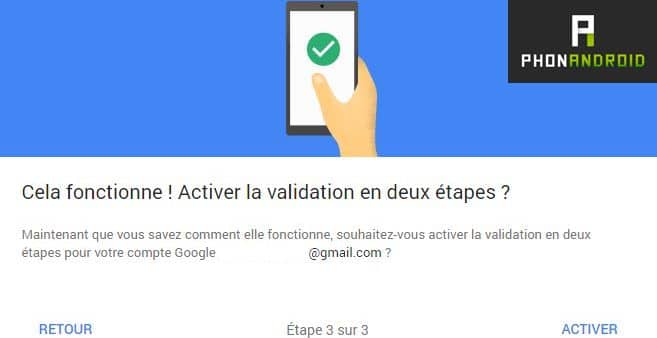
- 予定このリンクでデスクトップブラウザを使用して
- をクリックしてください「アプリを使う」
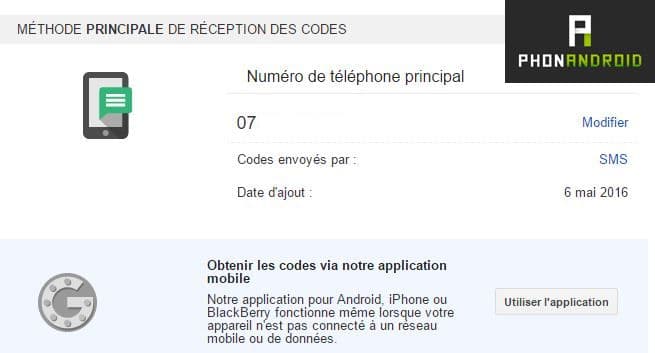
- モバイルオペレーティングシステムに対応するチェックボックスをオンにして、クリックします。" 続く "
- アプリをダウンロードしてインストールする« Android 用 Google 認証システム »
- アプリケーションを起動して、 をクリックします「セットアップを開始します」
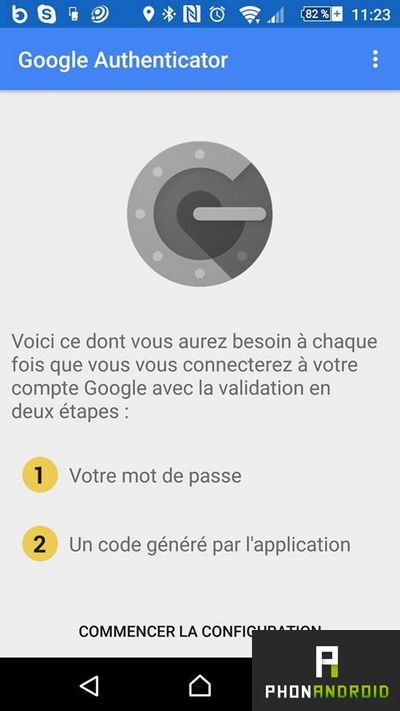
- オプションを選択してください「バーコードをスキャンしてください」スマートフォンを使用して、PC 画面に表示されたコードをスキャンします
- 携帯電話で受信したコードを入力し、パスワードと携帯電話の画面に表示されたコードを入力して Google アカウントを検証し、再接続します。
バックアップコードの生成方法
おわかりかと思いますが、今後 PC で Google サービスに接続するには携帯電話が必要になります。そのため、使用できないときに接続できるようにするバックアップ コードを生成することが賢明かもしれません。あなたの電話。これを行うには、ただ行く必要がありますこのアドレスで。 2 番目の電話番号を追加することもできることに注意してください。
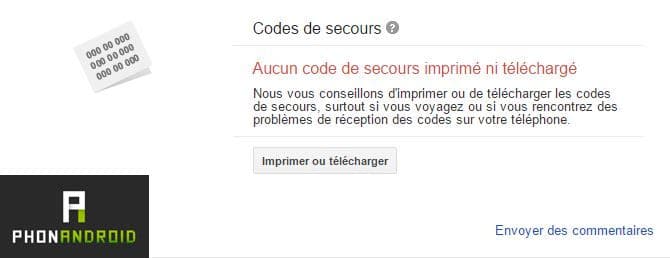



![[ROMカスタム] [KitKat 4.4.4] PAC-man 4.4](https://yumie.trade/statics/image/placeholder.png)


